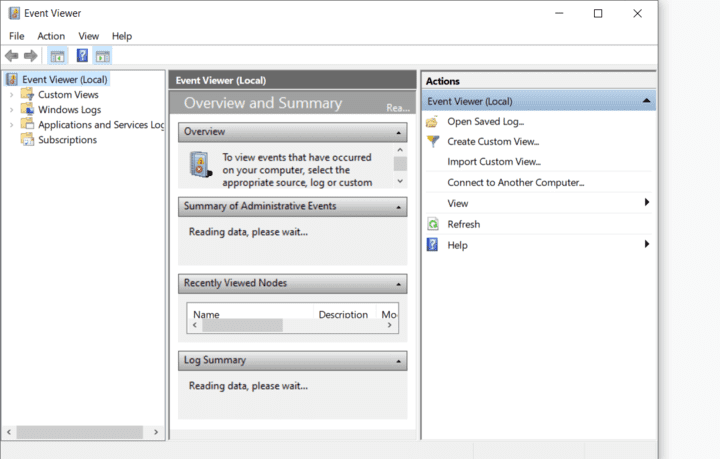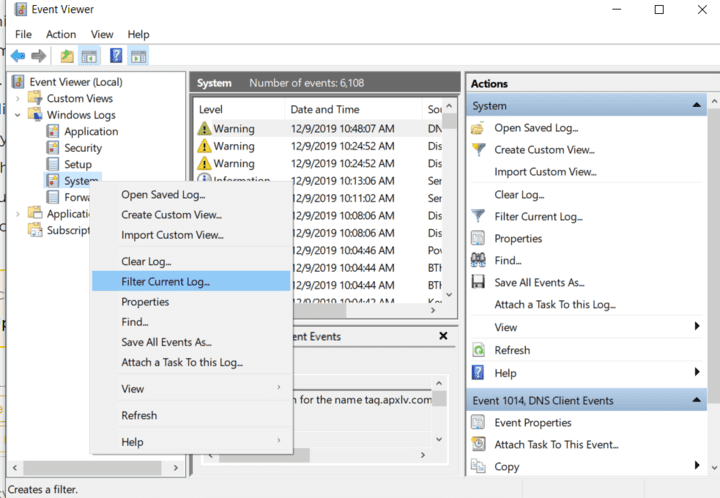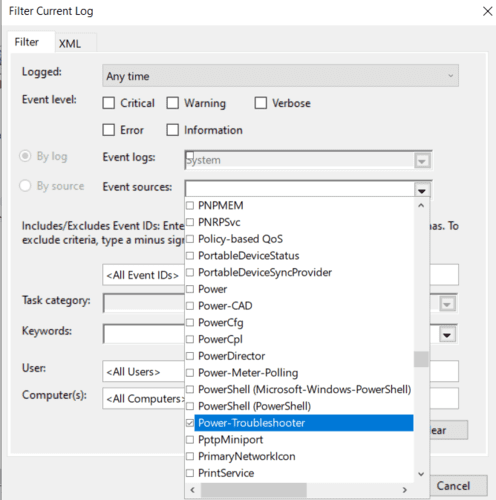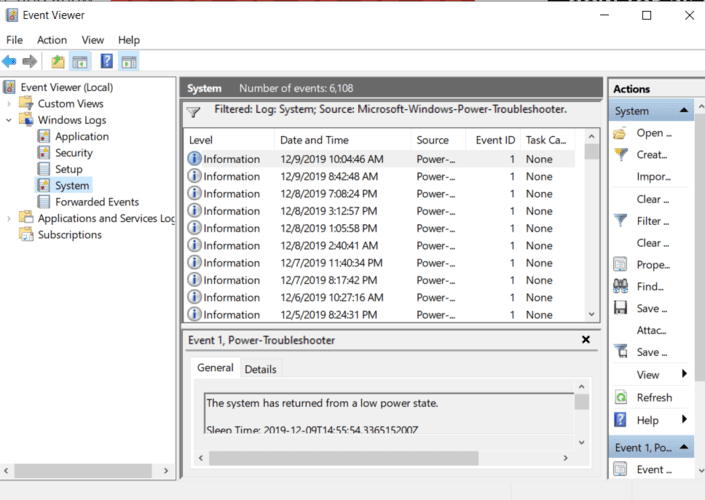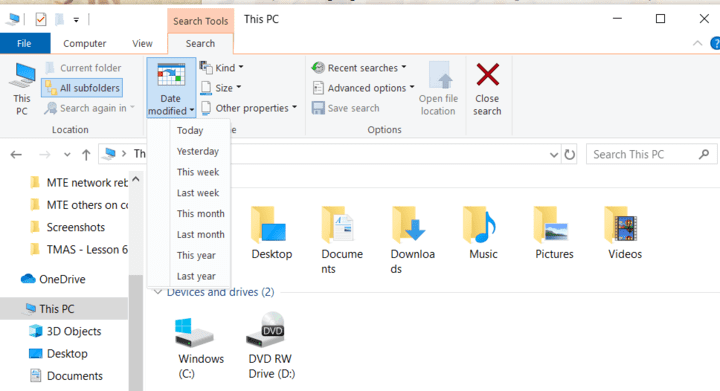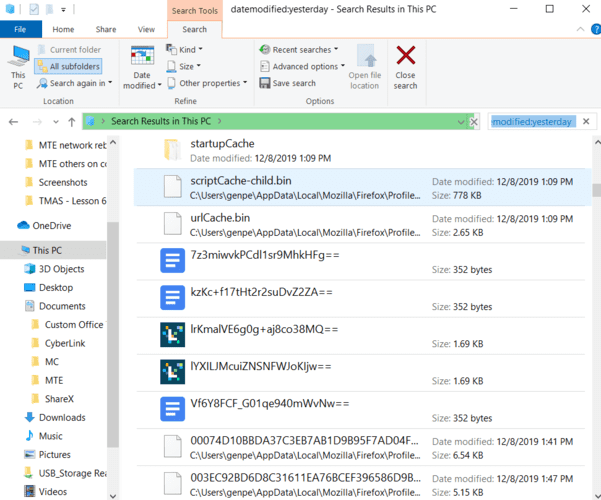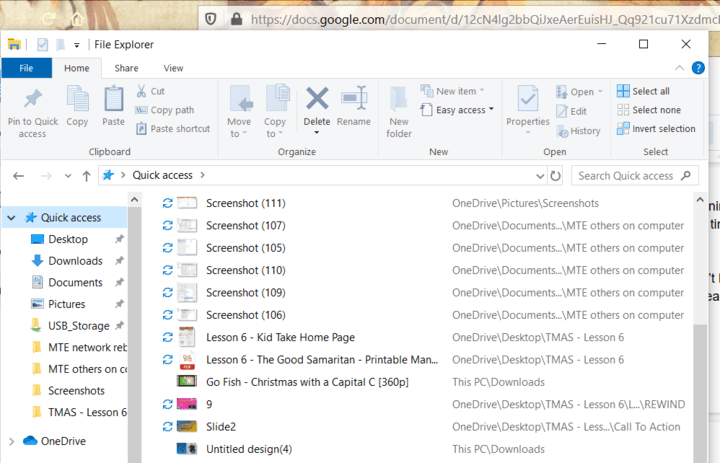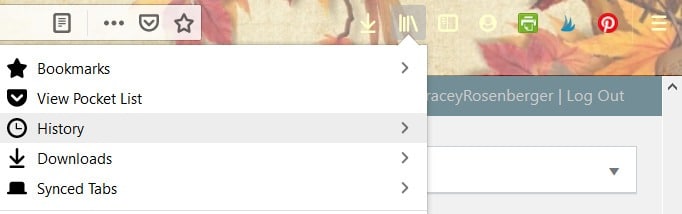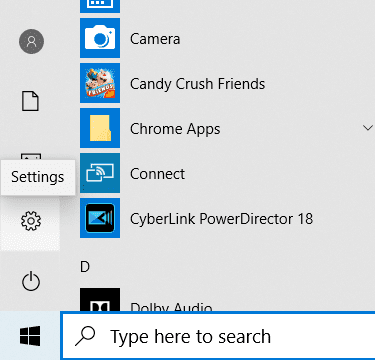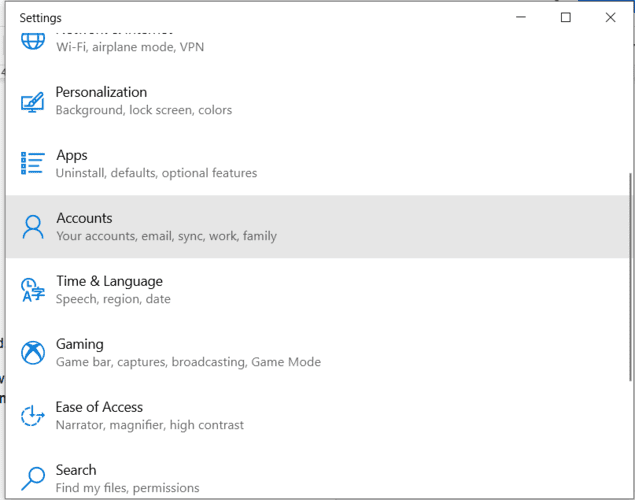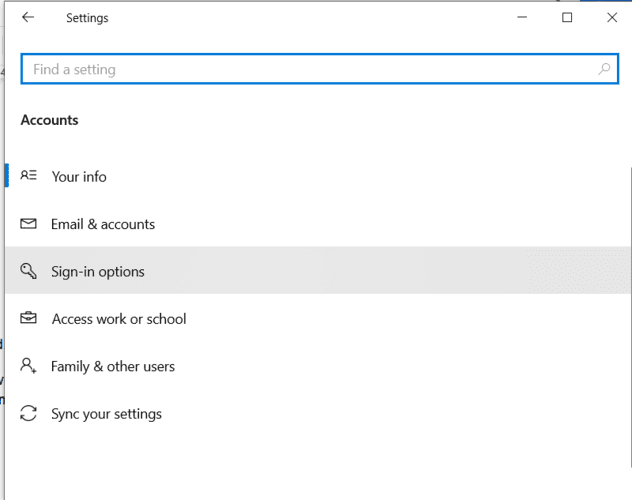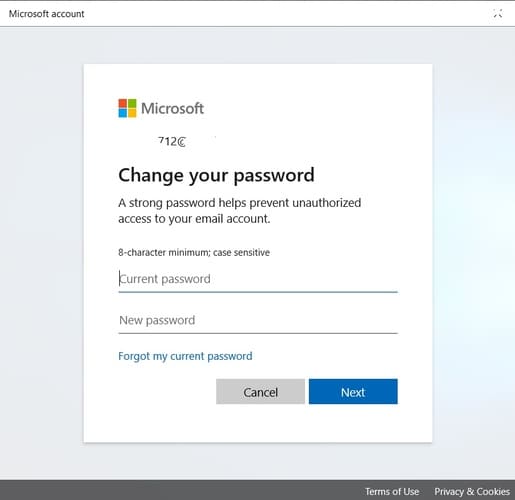Avez-vous déjà surpris quelqu’un qui rôdait près de votre ordinateur avec l’air coupable ? Votre enfant utilise-t-il votre ordinateur pour éviter les contrôles parentaux que vous avez mis en place ? Que vous ayez peur du vol de vos informations personnelles ou que votre enfant participe à des activités dangereuses sur le Web, vous pouvez découvrir ce que les gens font derrière votre dos en essayant certaines de ces actions.
Contenu
Événements Windows
Votre ordinateur garde une trace de toute l’activité. Trouver les heures d’utilisation de l’ordinateur est une première étape pour voir si quelqu’un d’autre l’utilisait.
1. Tapez « observateur d’événements » dans le menu Démarrer.
2. Ouvrez-le en cliquant sur Ouvrir.
3. Développez le dossier Journaux Windows.
4. Cliquez sur Système pour le sélectionner, puis faites un clic droit dessus.
5. Double-cliquez sur « Filtrer le journal actuel ».
6. Ouvrez la liste déroulante Sources d’événements.
7. Faites défiler jusqu’à ce que vous voyiez l’option « Power-Troubleshooter ». Cliquez sur la case à côté de celui-ci.
8. Cliquez sur OK.
L’Observateur d’événements Windows affichera les heures auxquelles votre ordinateur a été allumé ou sorti du mode veille. Si ces heures ne correspondent pas à votre utilisation, quelqu’un a utilisé votre ordinateur.
Fichiers récents
L’utilisation des événements Windows vous dira que quelqu’un d’autre utilisait votre ordinateur mais pas ce qu’il faisait. Cela demande un peu plus de creusement. Une façon de commencer est de rechercher les fichiers récemment ouverts.
Trouvez des documents inhabituels en ouvrant une boîte de dialogue de l’Explorateur Windows et en effectuant une recherche de documents créés lorsque quelqu’un d’autre a utilisé la machine.
1. Ouvrez une fenêtre de l’Explorateur Windows et cliquez avec le bouton droit sur Ce PC.
2. Cliquez dans la zone de recherche dans le coin supérieur droit. Vous n’avez rien à taper. En cliquant dans cette case, votre ordinateur saura que vous souhaitez effectuer une recherche.
3. Allez dans le menu et cliquez sur l’icône de filtre de recherche Date de modification.
4. Choisissez le jour ou la période que vous souhaitez explorer.
Si vous ne souhaitez pas parcourir toutes les données d’application et de navigateur de cette liste, vous pouvez également trouver les documents récemment créés avec l’Explorateur Windows.
1. Ouvrez une boîte de dialogue Document.
2. Cliquez sur Accès rapide en haut de la liste.
3. Vous verrez une liste des vingt documents et dossiers les plus récents auxquels une personne a accédé.
4. Parcourez les fichiers et dossiers pour rechercher des anomalies.
Fichiers récemment supprimés
Si l’utilisateur non autorisé a essayé de supprimer les données auxquelles il a accédé ou modifié, il se peut qu’elles se trouvent toujours dans la corbeille. Si l’intrus était un peu plus avisé, il aurait peut-être vidé la poubelle pour cacher les preuves.
Même si la personne a supprimé les fichiers, vous pouvez toujours voir à quoi elle a accédé avec un programme gratuit de récupération de données tel que Recuva. Il trouve tous les fichiers supprimés tant que votre machine ne les a pas écrasés de façon permanente.
Historique Web
Un autre endroit pour trouver des informations sur ce que l’utilisateur non autorisé a fait est l’historique du navigateur. Bien qu’une personne connaissant bien la technologie puisse connaître des moyens de contourner ce problème, cela ne fait pas de mal de vérifier.
Dans Google Chrome, cliquez sur les trois points verticaux dans le coin supérieur droit. Survolez Historique et regardez les sites que quelqu’un a visités. Vous pouvez également voir ces informations en utilisant Ctrl + H.
Dans Firefox, cliquez sur l’icône « Afficher l’historique, les favoris enregistrés et plus » à gauche des barres d’adresse. Cela ressemble à une pile de livres dans une bibliothèque. Cliquez ensuite sur Historique.
Microsoft Edge a une icône Hub en haut à droite de la fenêtre. On dirait une étoile filante. Cliquez sur l’icône puis sur Historique.
Enregistreurs de frappe
Si vous êtes sûr que quelqu’un s’est introduit dans vos fichiers privés et que vous voulez l’attraper, vous pouvez essayer un programme d’enregistreur de frappe. Ces programmes surveillent l’activité du clavier et enregistrent tout ce qui a été tapé. Une option gratuite que vous pouvez essayer est Revealer.
Parce que les gens utilisent des enregistreurs de frappe pour des raisons malveillantes, il sera probablement mis en quarantaine par votre anti-malware, même si vous ne l’utilisez que sur votre propre ordinateur. Vous devrez supprimer cette quarantaine avant de pouvoir l’utiliser.
Comment empêcher les autres de l’utiliser
Il est toujours préférable d’être proactif et d’éviter ce problème avant qu’il ne se produise. Définissez un mot de passe sur votre compte Windows. Choisissez quelque chose de fort et d’inhabituel, mais dont vous vous souviendrez facilement.
Pour modifier ou définir votre mot de passe :
1. Cliquez sur le bouton Démarrer.
2. Choisissez Paramètres en cliquant sur l’icône représentant une roue dentée.
3. Sélectionnez Comptes.
4. Sélectionnez Options de connexion dans le menu.
5. Cliquez sur Mot de passe puis sur Modifier.
6. Pour modifier votre mot de passe, connectez-vous avec le mot de passe de votre compte Microsoft actuel. Entrez votre mot de passe dans la case. Cliquez sur « Connexion » et suivez les instructions de Microsoft pour accéder à votre compte et créer le mot de passe.
Une fois que vous avez défini le mot de passe, verrouillez votre ordinateur en appuyant sur Ctrl + l chaque fois que vous vous en éloignez.
Vous ne pouvez pas être trop prudent avec les informations personnelles sur votre ordinateur, donc si vous pensez que quelqu’un peut utiliser votre machine, essayez quelques-uns des conseils partagés dans cet article pour obtenir des preuves.
Cet article est-il utile ? Oui Non